wps表格怎么使用?今天和大家分享5个在Excel中比较难实现,但在WPS表格中却可以轻松解决的小技巧。
1、合并多个工作表
鼠标依次点击数据—合并表格,在下拉框中选择【多个工作表合并成一个工作表】,在打开的窗口中,选择需合并的表格,之后再点击开始合并,即可完成。
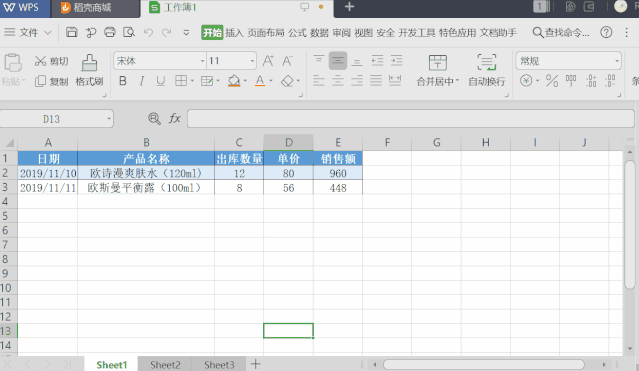
注:在合并时,会发现3个标题都会合并过来,这时,可以在开始合并处,点击选项,将表格的标题行数设为1,即可完成。
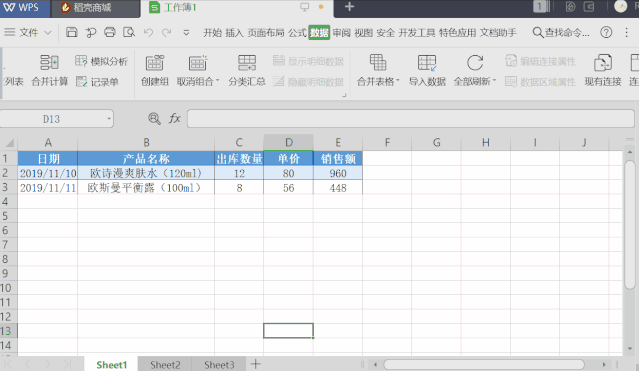
2、数值转换人民币大写
选中单元格,按Ctrl+1快捷键,打开设置单元格格式,之后依次选择数字—特殊—人民币大写,即可完成。
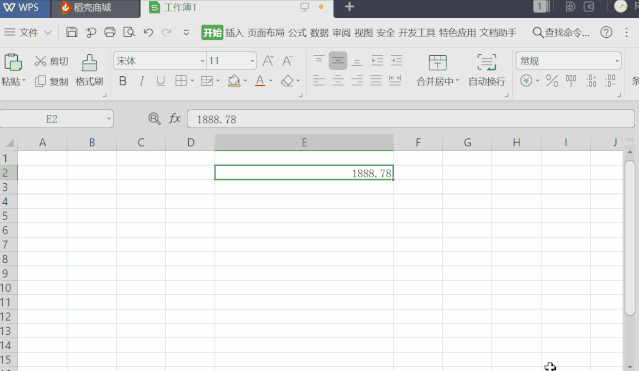
3、筛选工作表
当一个工作簿中含有很多工作表时,查找起来会很麻烦。
但在WPS里,打开活动文档,即可直接筛选工作表。
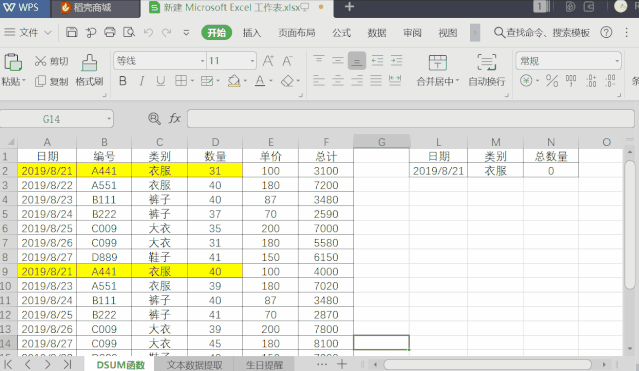
4、高亮显示数据
鼠标点击视图—阅读模式,之后再点击任意单元,都会高亮显示数据。
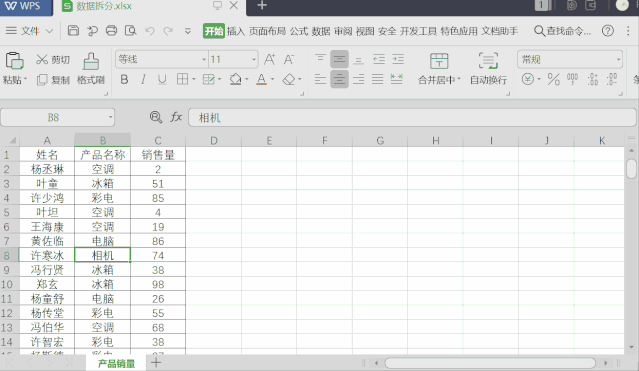
5、批量显示隐藏表格
首先选中工作表标签,之后鼠标右击,选择【取消隐藏】,在打开的窗口中,借用Ctrl或者Shift键,选中工作表,再点击确定即可显示出来。
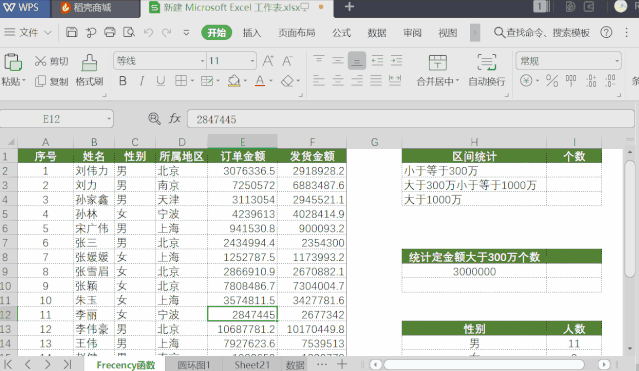
注:文章使用的是WPS2019版
 office办公软件入门基础教程
office办公软件入门基础教程
